- Auteur Jason Gerald [email protected].
- Public 2023-12-16 11:11.
- Dernière modifié 2025-01-23 12:18.
Lorsque votre Xbox 360 est connectée à Internet, elle se connecte au service Microsoft Xbox Live. Vous pouvez rejoindre Xbox Live gratuitement pour télécharger des jeux et des vidéos, ou payer un abonnement pour jouer avec d'autres et rejoindre des canaux de discussion vocale. La connexion de Xbox à Xbox Live ne prend que quelques minutes, et après cela, vous pouvez jouer en ligne.
Étape
Méthode 1 sur 2: Connexion de la Xbox 360 à Internet
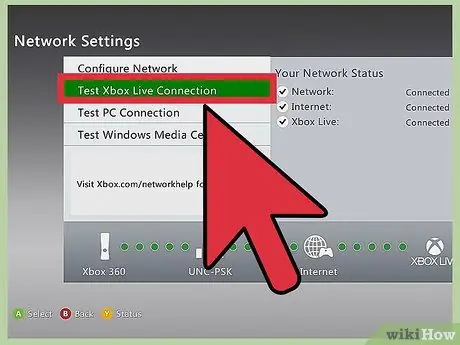
Étape 1. Connectez la Xbox via Ethernet
La plupart des Xbox ont un port Ethernet à l'arrière. Vous pouvez utiliser ce port pour connecter votre Xbox 360 à votre routeur ou modem réseau.
Une fois que vous avez connecté les câbles, testez les connexions. Ouvrez le menu Guide à partir du tableau de bord en appuyant sur le bouton central de votre manette Xbox. Sélectionnez "Paramètres", puis "Paramètres réseau". Sélectionnez « Réseau filaire », puis « Tester la connexion Xbox Live »
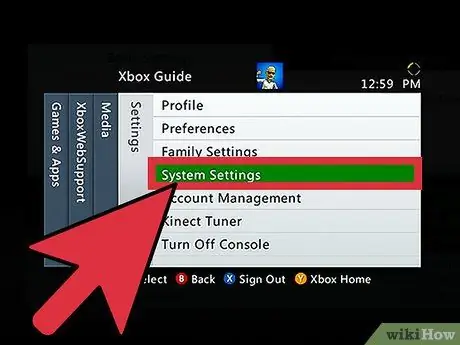
Étape 2. Connectez la Xbox sans fil
Si vous disposez d'un réseau sans fil à la maison, vous pouvez connecter votre Xbox à votre réseau sans fil au lieu d'utiliser un câble. La Xbox 360 E et la Xbox 360 S ont déjà un adaptateur WiFi, tandis que la Xbox 360 d'origine doit utiliser un adaptateur WiFi dédié.
- Ouvrez le menu Guide à partir du tableau de bord en appuyant sur le bouton Xbox Guide (au centre de la manette).
- Sélectionnez Paramètres, puis Système.
- Sélectionnez Paramètres réseau.
- Sélectionnez votre réseau sans fil dans la liste. Entrez le mot de passe si vous y êtes invité.
- Si votre réseau n'est pas répertorié, sélectionnez Options avancées, puis sélectionnez Spécifier un réseau non répertorié. Entrez votre nom et les informations de sécurité du réseau.
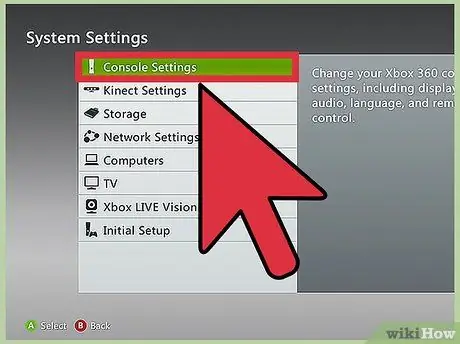
Étape 3. Mettez à jour votre console
Après avoir configuré votre réseau, la Xbox 360 essaiera de se connecter à Xbox Live. Si la connexion réussit, téléchargez toutes les mises à jour disponibles pour améliorer la qualité de la connexion et la stabilité de la console.
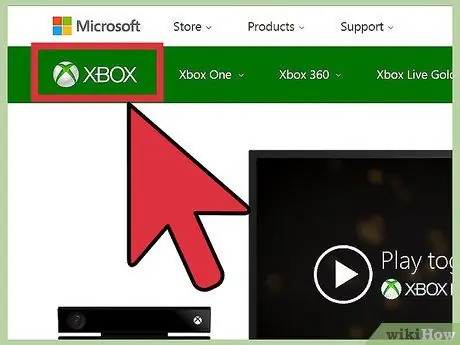
Étape 4. Dépannez les problèmes de connexion
Si vous ne parvenez pas à vous connecter à Xbox Live, il se peut qu'il y ait un problème avec vos paramètres de réseau Ethernet sans fil ou filaire. Vérifiez toutes les connexions et assurez-vous que votre mot de passe est entré correctement.
- Parfois, le service Xbox Live peut se déconnecter. Consultez le site Xbox Live pour connaître la dernière disponibilité du réseau Xbox Live si vous rencontrez des problèmes de connexion.
- Si votre routeur se trouve dans une autre pièce, le signal peut être faible. Un signal faible peut causer des problèmes de connexion, essayez donc de déplacer le routeur près de la Xbox ou de rapprocher la Xbox du routeur si possible.
Méthode 2 sur 2: Inscription sur Xbox Live
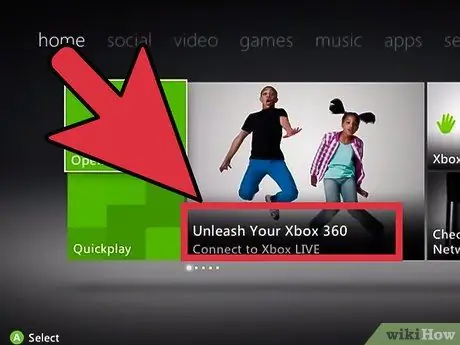
Étape 1. Ouvrez le tableau de bord
Appuyez sur le bouton Guide pour ouvrir le tableau de bord Xbox 360. Si vous n'êtes pas encore inscrit à Xbox Live, vous verrez un bouton cliquable « Rejoindre Xbox Live » pour démarrer le processus d'inscription.
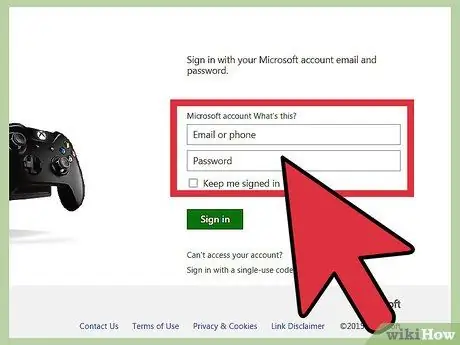
Étape 2. Saisissez les informations de votre compte Microsoft
Votre compte Xbox Live est associé à un compte Microsoft. Si vous utilisez Outlook.com (anciennement Hotmail) ou Windows Live Messenger, vous disposez déjà d'un compte Microsoft. Si vous devez créer un compte Microsoft, vous pouvez le faire à partir du processus d'inscription.
Un compte Microsoft peut être créé gratuitement et vous pouvez utiliser votre adresse e-mail pour en créer un. Si vous n'avez pas encore d'adresse e-mail, vous en recevrez une nouvelle lors du processus d'inscription
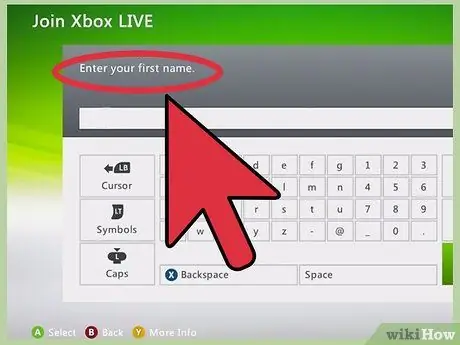
Étape 3. Saisissez les informations du compte
Vous devrez entrer votre nom, votre âge et vos informations de sécurité lors du processus de création de compte. Votre date de naissance détermine si votre compte peut accéder au contenu réservé aux adultes. Vous ne pouvez pas modifier votre date de naissance plus tard.
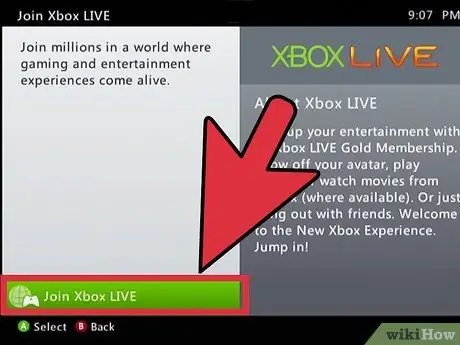
Étape 4. Décidez si vous souhaitez acheter un abonnement Xbox Gold
Cet abonnement vous permet de jouer en ligne avec d'autres personnes, de jouer à des jeux en magasin à prix réduit, et plus encore. Des frais d'abonnement vous seront facturés si vous entrez les informations de votre carte de crédit.
Vous pouvez acheter une carte d'abonnement Xbox Gold dans de nombreux magasins d'électronique et de jeux si vous n'êtes pas à l'aise pour stocker les informations de votre carte de crédit sur les serveurs Microsoft. Entrez le code sur la carte pour activer un abonnement Xbox Gold
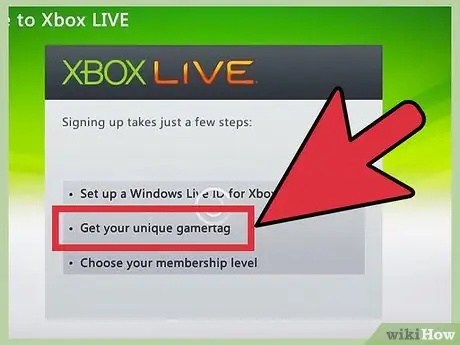
Étape 5. Modifiez votre gamertag
Lorsque vous créez un compte, vous obtenez automatiquement un gamertag, qui est votre nom en ligne sur le réseau Xbox Live. Vous pouvez changer ce nom gratuitement une fois au cours des 30 premiers jours de la création du compte; par la suite, des frais de remplacement vous seront facturés.
- Balayez vers la droite du tableau de bord pour trouver l'écran Paramètres.
- Sélectionnez Profils.
- Sélectionnez Modifier le profil, puis Gamertag.
- Sélectionnez Entrer un nouveau gamertag et entrez votre nouveau nom, jusqu'à 15 caractères.
- Xbox Live vérifiera la disponibilité de votre nom. Si votre nom est disponible, confirmez si vous souhaitez l'utiliser. Votre nom de profil sera mis à jour.






